Au cours du week-end du Memorial Day, j’ai essayé la prochaine fonctionnalité Dashcam de Google sur mon Pixel 7 Pro et j’ai trouvé que c’était une expérience étonnamment correcte, mais elle nécessite le bon ensemble d’accessoires.
Plus tôt ce mois-ci, nous avons signalé en exclusivité que Google préparait une nouvelle façon pour les téléphones Pixel – et potentiellement d’autres appareils Android dotés de l’application Personal Safety – de servir automatiquement de caméra vidéo (ou dashcam) montée sur le tableau de bord ou le pare-brise pendant que vous êtes. conduite. L’objectif, bien entendu, est de garantir votre sécurité physique et légale sur la route. Par exemple, en cas d’accident, vous auriez un enregistrement vidéo de ce qui s’est passé, fournissant, espérons-le, la preuve que vous n’en êtes pas la cause.
Ce dont vous aurez besoin.
Avant toute chose, gardez à l’esprit que Google n’a pas officiellement lancé ni même annoncé cette fonctionnalité Dashcam. Nous n’avons pu le mettre en pratique que grâce aux efforts de notre équipe APK Insight. En tant que telle, Dashcam n’est pas encore disponible sur la plupart des téléphones Pixel, et nous ne savons pas quand (ou si) Google la publiera.
De plus, selon l’endroit où vous vivez, l’utilisation d’une dashcam – qu’il s’agisse d’un appareil dédié ou d’une fonctionnalité de votre téléphone – peut nécessiter le respect de lois et réglementations spécifiques. Par exemple, certains États exigent qu’une dashcam ne mesure pas plus de 5 pouces carrés (bien que les règles puissent être différentes pour un téléphone), tandis que d’autres États interdisent de monter quoi que ce soit sur le pare-brise. De plus, comme la Dashcam de Google peut éventuellement enregistrer de l’audio, vous devez vous assurer que vous respectez les lois d’enregistrement de votre région.
Ces avertissements étant réglés, il y a également quelques autres éléments dont vous aurez besoin pour tirer le meilleur parti de la transformation d’un Pixel en dashcam : les accessoires ! Pour cette pratique, nous avons principalement utilisé du matériel fourni par Spigen.
La nécessité la plus évidente ici est le support du tableau de bord lui-même. S’adaptant à la plupart des téléphones Android, Spigen propose un support OneTap traditionnel qui serre les côtés de votre téléphone pour le maintenir stable.
Cependant, nous vous recommandons fortement de rechercher un support compatible MagSafe. D’une part, il y a une certaine simplicité à coller votre téléphone sur le support et à le faire rester du premier coup. Plus important encore, MagSafe facilite le montage latéral de votre téléphone, offrant à la Dashcam une vue plus large.

Comme les téléphones Pixel ne sont pas prêts pour MagSafe, vous devrez acheter l’un des nombreux étuis MagSafe disponibles sur le marché. Alternativement, si vous aimez votre cas actuel, Spigen propose également anneaux métalliques à coller qui ajoutent MagSafe à presque toutes les coques de téléphone.
Si vous optez pour MagSafe, votre premier réflexe sera peut-être de choisir un support de tableau de bord qui comprend également chargement sans fil. Cependant, je le déconseille fortement. La combinaison de l’utilisation continue de l’appareil photo et de la lumière directe du soleil peut produire une chaleur importante, et l’ajout d’une recharge sans fil ne ferait qu’empirer les choses. De plus, il y a de fortes chances que la Dashcam décharge la batterie plus rapidement que la plupart des chargeurs sans fil ne peuvent la reconstituer.
Au lieu de cela, ma recommandation personnelle serait d’acheter un support de tableau de bord MagSafe simple et sans chargement et branchez votre Pixel avec un Chargeur de voiture USB-PD. Cela vous empêcherait normalement d’utiliser Android Auto, mais il existe également des moyens de le connecter sans fil.
Comment fonctionne la Dashcam de Google
Comme nous l’avons signalé précédemment, Dashcam est une fonctionnalité à venir de l’application Personal Safety de Google, que l’on trouve principalement sur les téléphones Pixel. Lors de sa configuration, l’application vous demandera si vous souhaitez qu’elle se lance et enregistre automatiquement lorsque votre téléphone se connecte au Bluetooth de votre voiture. Heureusement, ces enregistrements automatiques se terminent également lorsque vous vous déconnectez.
Vous pourrez également lancer Dashcam à partir d’un raccourci sur la page d’accueil de Personal Safety. Si vous suivez cette voie, l’enregistrement continuera jusqu’à ce que vous l’arrêtiez manuellement.
Notamment, bien que l’application indique qu’elle commencera à enregistrer lorsque vous vous connecterez à Bluetooth, j’ai constaté que cela ne commencerait souvent pas tant que je n’aurais pas connecté un chargeur (sans fil ou filaire). C’est pour le mieux, car Dashcam est une fonctionnalité un peu gourmande en énergie. De plus, si vous partagez une voiture avec quelqu’un, seul le téléphone du conducteur actuel doit enregistrer.
Notre équipe APK Insight a également découvert que Google peut utiliser d’autres facteurs pour déterminer s’il faut commencer l’enregistrement, notamment l’angle d’inclinaison de votre téléphone et sa stabilité.
Le détail le plus crucial de Dashcam, qui la distingue du simple enregistrement avec l’application Google Camera, est qu’elle continue d’enregistrer même si vous changez d’application (pour ouvrir Google Maps) ou éteignez l’écran. Vous pouvez économiser de l’énergie et de la chaleur en éteignant l’écran, ou votre téléphone peut toujours être utile pour la navigation mains libres.
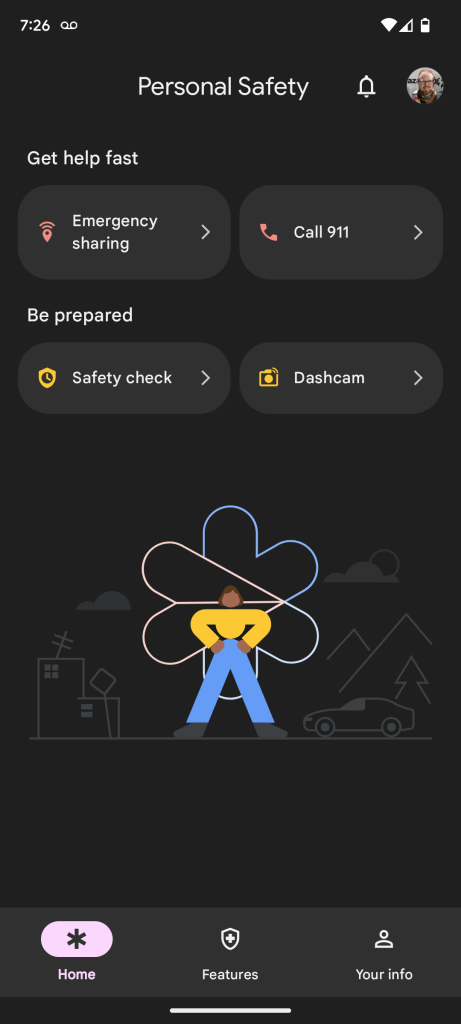
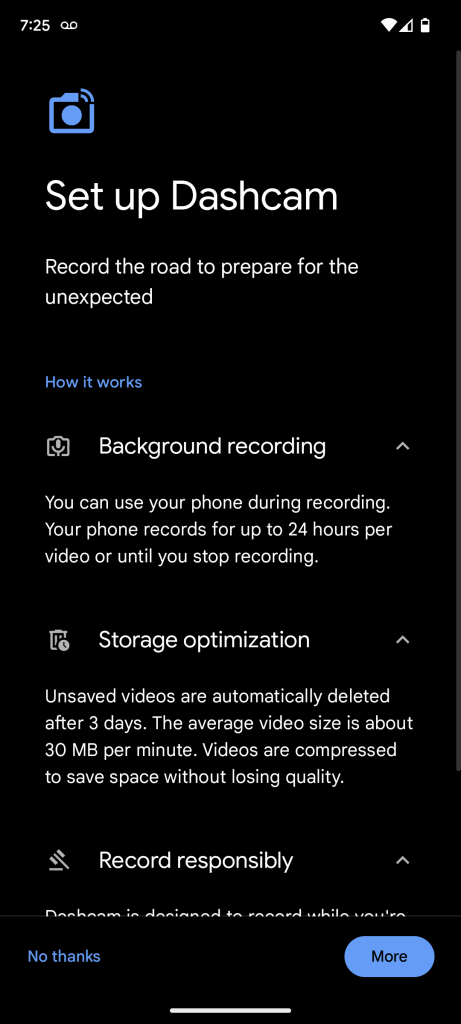
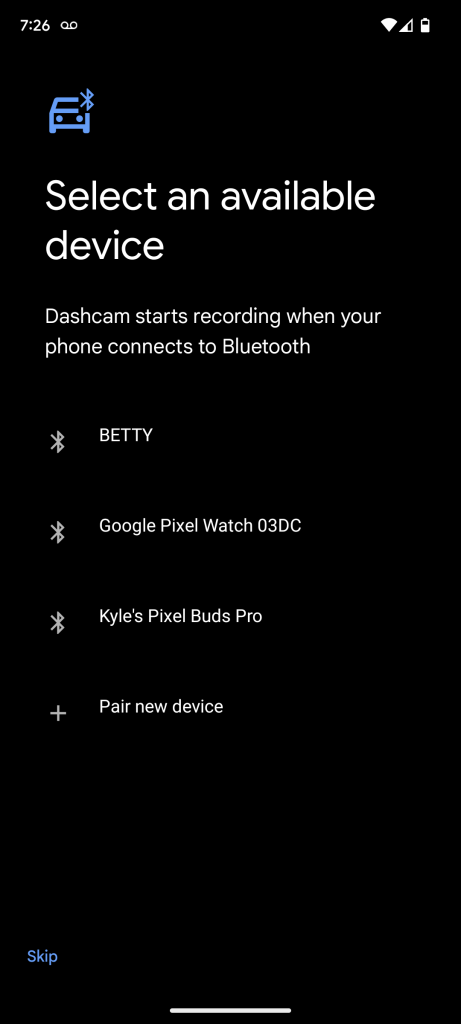
Par défaut, la Dashcam de Google enregistre à l’aide de votre caméra arrière principale. Il y a un bouton « changer de caméra » si vous préférez enregistrer l’intérieur de votre voiture, mais vous devrez appuyer dessus à chaque fois. Il ne semble pas y avoir de moyen de passer à l’objectif ultra-large, ce qui est regrettable, car il offrirait un angle plus large.
Pour des raisons de sécurité et de confidentialité, vous verrez une notification persistante lorsque la Dashcam est active. De plus, comme toute autre application compatible avec l’appareil photo, l’indicateur de confidentialité à partir d’Android 12 et versions ultérieures est visible dans le coin supérieur droit.
Mon week-end d’essai de conduite
Bien que l’été ne commence officiellement qu’à la mi-juin, le dernier week-end du Memorial Day a été chaud et ensoleillé, même dans le New Hampshire, avec des températures dans les années 80 et 90. Compte tenu du nombre de lecteurs qui ont mentionné leurs inquiétudes concernant la génération de chaleur excessive par la Dashcam, cela semblait être l’occasion idéale de mettre cette fonctionnalité à l’épreuve.
Au début, je craignais que ces inquiétudes soient fondées, car j’avais initialement testé la Dashcam avec le Pixel 7a. Quelques minutes après l’enregistrement et l’exécution de Google Maps en plein soleil, Maps a été forcé de passer en mode sombre en raison d’un excès de chaleur, même avec la climatisation en marche.
Heureusement, les choses se sont améliorées lorsque je suis passé au Pixel 7 Pro. En fait, j’ai constaté que le Pixel 7 Pro était capable de charger légèrement sa batterie malgré toutes les tâches qu’il effectuait. Je mentirais si je disais que le téléphone n’est pas particulièrement chaud au toucher, mais tout fonctionnait toujours comme je m’y attendais. Cependant, l’excès de chaleur n’est pas bon pour la durée de vie à long terme de la batterie de votre téléphone. Cette fonctionnalité peut donc ne pas convenir à tout le monde, en fonction de votre climat et de vos habitudes de conduite.
Quant à l’enregistrement en lui-même, je vous laisse juger. Voici un exemple de vidéo (légèrement rogné mais non édité) enregistré avec Dashcam sur le Pixel 7 Pro.
Google estime que Dashcam utilise 30 Mo de stockage par minute d’enregistrement, ce qui semble être exact. L’exemple de vidéo 1080p ci-dessus pèse 93 Mo pour trois minutes et demie de séquence. Un autre enregistrement que j’ai capturé, d’une durée de 17h01, occupe 367 Mo d’espace, bien en dessous de l’estimation.
Cependant, je pense que Google doit retravailler sa compression pour ces vidéos. Dans l’exemple ci-dessus, il est souvent presque impossible de lire la plaque d’immatriculation de la voiture qui précède jusqu’à ce qu’elle soit tout près. Considérant que la plaque d’immatriculation peut être un détail crucial – par exemple, dans un scénario de délit de fuite – il est dommage de voir cette vidéo être parfois aussi floue. Honnêtement, je m’attendais à une meilleure qualité de la part de mon smartphone à 900 $.
En dehors de ce problème de lisibilité du texte, les images de Dashcam sont par ailleurs acceptables. Une grande partie de ce qui est normalement visible par le conducteur est également visible dans l’enregistrement, bien que cela varie en fonction de la conception de votre voiture, de l’emplacement de votre monture et de l’appareil photo de votre téléphone. Et encore une fois, cela aurait été bien de voir la prise en charge de l’objectif ultra-large.
Vers 2h25 dans la vidéo, un rayon de soleil révèle une tache sur mon pare-brise qui provoque alors un déplacement de la mise au point automatique du Pixel. Cela semble fonctionner comme prévu, mais cela souligne la nécessité de garder les vitres de votre voiture propres pour une meilleure vidéo.
Si vous espériez un moyen de sauvegarder automatiquement les images de votre Dashcam sur le cloud, ce n’est malheureusement pas possible aujourd’hui. Personal Safety n’inclut aucune fonctionnalité de sauvegarde et l’application stocke les vidéos enregistrées avec ses autres fichiers internes. Cela signifie que les vidéos ne sont même pas accessibles via Google Photos.
Au lieu de cela, vous pouvez choisir de « Enregistrer » une vidéo, ce qui l’empêche d’être supprimée automatiquement, tandis que l’option « Partager » vous permet de l’exporter vers n’importe quelle autre application.
Honnêtement, cette solution de gestion de fichiers convient, étant donné que je ne regarderai jamais 99,9 % de ces enregistrements Dashcam. Au lieu de cela, je n’aurai qu’à sauvegarder la vidéo – ou même vraiment Penser à cette fonctionnalité – en cas d’urgence ou de situation inhabituelle sur la route.

La Dashcam de Google vaut-elle la peine d’être utilisée ?
Si vous avez déjà décoré votre voiture d’un chargeur et un support de tableau de bord, il est presque évident d’utiliser Dashcam lorsqu’elle arrive officiellement sur les téléphones Pixel. Cependant, si ce n’est pas le cas, vous envisagez potentiellement près de 100 $ en accessoires pour utiliser correctement cette fonctionnalité.
Pendant ce temps, vous pouvez trouver caméras de tableau de bord dédiées sur Amazon pour moins de 100$ – ceux qui enregistreront correctement et de manière cohérente, peu importe qui conduit votre voiture ou si votre téléphone est présent. Ces gadgets abordables n’auront pas une qualité vidéo particulièrement excellente, et sauvegarder des vidéos peut parfois être une corvée, mais les caméras dédiées ont une nature « réglez-le et oubliez-le » qui est indéniablement attrayante.
Cela dit, en tant que personne qui avait l’intention depuis cinq ans d’investir dans une caméra de tableau de bord mais qui n’a jamais donné suite, la Dashcam de Google m’a finalement poussé à améliorer la sécurité de mon véhicule. Il est également charmant de voir que nos smartphones trouvent encore de nouvelles façons d’être intelligents dans notre vie quotidienne.
FTC : Nous utilisons des liens d’affiliation automatique générateurs de revenus. Plus.











